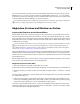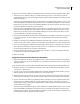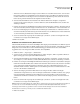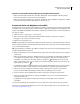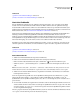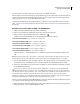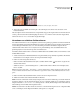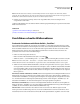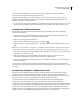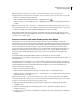Operation Manual
209
VERWENDEN VON PHOTOSHOP CS4
Farb- und Tonwertkorrekturen
Effekt eines handgefärbten Bildes durch Aktivieren (links) und Deaktivieren (rechts) der Option „Monochrom“
6 (Optional) Legen Sie mithilfe des Schiebereglers oder durch Eingabe eines Wertes unter „Konstante“ einen
Konstantenwert fest.
Mit dieser Option wird der Graustufenwert des Ausgabekanals angepasst. Bei negativen Werten wird mehr Schwarz
und bei positiven Werten mehr Weiß hinzugefügt. Ein Wert von -200 % führt zu einem schwarzen Ausgabekanal,
während ein Wert von +200 % einen weißen Ausgabekanal ergibt.
Vornehmen von selektiven Farbkorrekturen
Die selektive Farbkorrektur ist eine von High-End-Scannern und Separationsprogrammen verwendete Technik zum
Ändern der Druckfarbenmenge aller Primärfarbkomponenten in einem Bild. Sie können die Menge der Druckfarben
in einer beliebigen Primärfarbe selektiv, d. h. ohne Auswirkungen auf andere Primärfarben anpassen. Mit der
selektiven Farbkorrektur können Sie z. B. Cyantöne in der grünen Bildkomponente beträchtlich erhöhen und
gleichzeitig Cyantöne in der blauen Komponente unverändert lassen.
Der Befehl „Selektive Farbkorrektur“ verwendet zwar CMYK-Farben für die Bildkorrektur, Sie können ihn aber auch
für RGB-Bilder einsetzen.
1 Achten Sie darauf, dass im Kanälebedienfeld der unseparierte Kanal (Compositekanal) ausgewählt ist. Die selektive
Farbkorrektur ist nur verfügbar, wenn Sie den unseparierten Kanal anzeigen.
2 Führen Sie einen der folgenden Schritte aus:
• Klicken Sie im Korrekturbedienfeld auf das Symbol „Selektive Farbkorrektur“ oder auf eine Vorgabe für die
selektive Farbkorrektur.
• Wählen Sie „Ebene“ > „Neue Einstellungsebene“ > „Selektive Farbkorrektur“. Klicken Sie im Dialogfeld „Neue
Ebene“ auf „OK“.
Hinweis: Sie können auch „Bild“ > „Korrekturen“ > „Selektive Farbkorrektur“ wählen. Beachten Sie dabei jedoch, dass
bei dieser Methode direkte Korrekturen an der Bildebene vorgenommen werden, wodurch Bildinformationen verloren
gehen.
3 Klicken Sie im Korrekturbedienfeld im Menü „Farben“ auf die zu korrigierende Farbe.
4 Wählen Sie im Menü des Korrekturbedienfelds eine Methode:
Relativ Ändert die vorhandenen Anteile an Cyan, Magenta, Gelb oder Schwarz anhand des prozentualen Anteils am
Gesamtwert. Wenn Sie z. B. mit einem Pixel beginnen, das zu 50 % Magenta enthält, und 10 % hinzufügen, wird der
Magenta-Anteil um 5 % (10 % von 50 % = 5 %) auf insgesamt 55 % erhöht. (Mit dieser Option kann reines Weiß, das
keine Farbkomponenten enthält, nicht eingestellt werden.)
Absolut Passt die Farbe in absoluten Werten an. Wenn Sie z. B. mit einem Pixel beginnen, das 50 % Magenta enthält,
und 10 % hinzufügen, wird die Magenta-Druckfarbe auf insgesamt 60 % eingestellt.